ბრძანების სტრიქონი ჯერ კიდევ ძლიერია Microsoft Windows-ში გამოსაყენებლად. შეიძლება დაგჭირდეთ ისწავლოთ როგორ შექმნათ დირექტორია ბრძანების სტრიქონიდან, თუ თქვენ წერთ სკრიპტს, ან გსურთ უფრო მარტივი გზა შექმნათ მრავალი საქაღალდე. აი, როგორ კეთდება.
- აირჩიეთ "დაწყება”ღილაკი, აკრიფეთ
cmdშემდეგ აირჩიეთ "ბრძანების ხაზი” სიაში, რომელიც გამოჩნდება.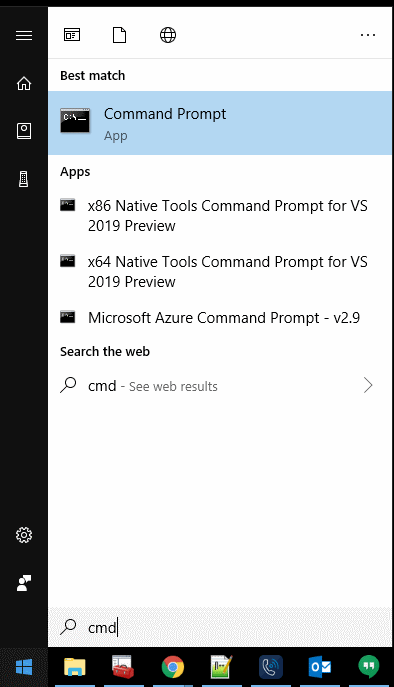
- სხვა დისკზე გადასასვლელად, უბრალოდ აკრიფეთ დისკის ასო ორწერტილი, შემდეგ დააჭირეთ ღილაკს ”შედი“.
- სხვა დირექტორიაში გადასართავად, აკრიფეთ cd მოჰყვება დირექტორიაში მიმავალი გზა, შემდეგ დააჭირეთ ღილაკს ”შედი“.
- ტიპი
mkdirმოჰყვება საქაღალდის სახელი, რომლის შექმნაც გსურთ, შემდეგ დააჭირეთ ღილაკს ”შედი“.
მაგალითი:mkdir mynewfolder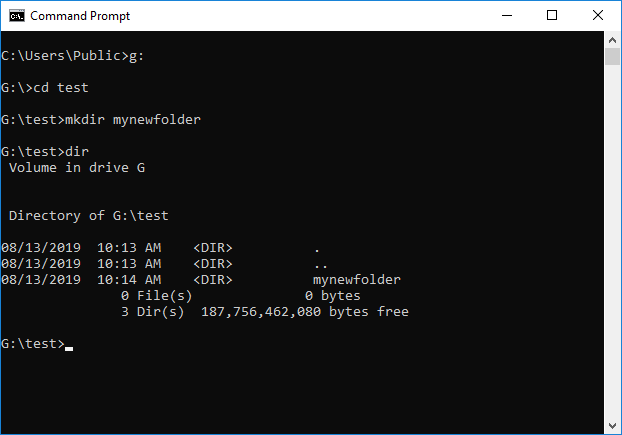
მაგალითი, რომელიც აჩვენებს G დისკზე გადართვას, შემდეგ სატესტო საქაღალდეზე და საქაღალდის შექმნას სახელწოდებით "mynewfolder".
მრავალი საქაღალდის შექმნა უფრო ადვილია ბრძანების ხაზიდან. შეგიძლიათ აკრიფოთ mkdir მოჰყვება თითოეული საქაღალდის სახელები, გამოყოფილი სივრცით ამისათვის.
mkdir mynewfolder1 mynewfolder2 testfolder1
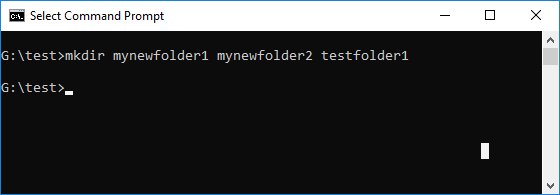
შენიშვნა: ალტერნატიულად, შეგიძლიათ გამოიყენოთ მდ ბრძანება ადგილზე mkdir. ისინიც იგივეს აკეთებენ.